Инструкции к нодам FileBrain
Содержание
Ноды FileBrain станут доступны после подключения плагина в каталоге приложений после подключения «AI - сотрудники в онлайн-школу». Если возникли сложности с установкой, напишите нам.
После установки плагина при активации меню выбора нод в левом меню (рисунок 1) вы увидите пункт «FileBrain»
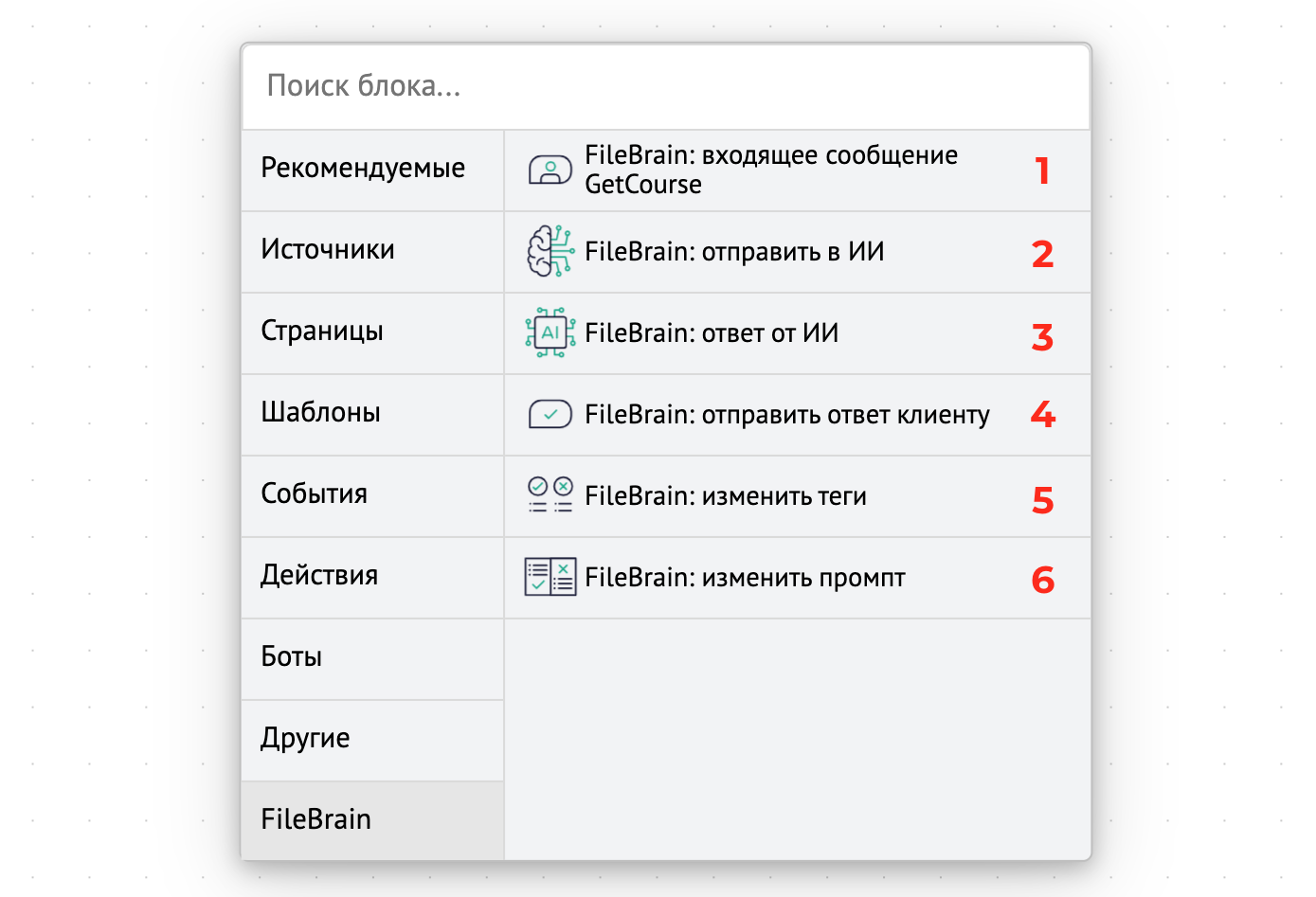
FileBrain: входящее сообщение GetCourse
Данная нода принимает входящие сообщения на стороне Геткурс (рисунок 2). В ней вы можете настроить, из каких отделов и каналов вы хотите обрабатывать сообщения.
- Название ноды. Вы можете изменить на понятное вам (например: отдел продаж) и текст всегда будет виден на самой ноде. Это удобно (наглядно).
- Отдел поддержки GetCourse. Можете выбирать отдел.
Важно! В идентичном поле плагина приоритет выше.
Рекомендация: Используйте ОДИН ИЗ вариантов: или плагин, или ноды (лучше ноды, а поле в плагине оставьте пустым). В одном сценарии вы можете сделать несколько нод на входящие сообщения: под разные отделы. - Транспорты сообщений GetCourse. Можете выбирать транспорт сообщения. В идентичном поле плагина приоритет выше.
Рекомендация: оставьте поле в плагине пустым и заполняйте здесь. В одном сценарии вы можете сделать несколько нод на входящие сообщения: под разные транспорты. - Проверка максимального возраста сообщения. Если что-то сломалось и сообщения долго не приходили/уходили/отвечали, они могут накапливаться. Если был длительный сбой, то после восстановления работ бот может начать отвечать. А если прошел час или два и сотрудник-человек уже ответил?
Чтобы избежать подобных ситуаций, установите время, после которого бот не будет отвечать. Допустим, если прошло 10 минут и бот не ответил - уже не надо боту отвечать, ответит сотрудник-человек. - Данная настройка нужна для случаев, когда нужно сохранить дополнительные данные и использовать их в схеме.
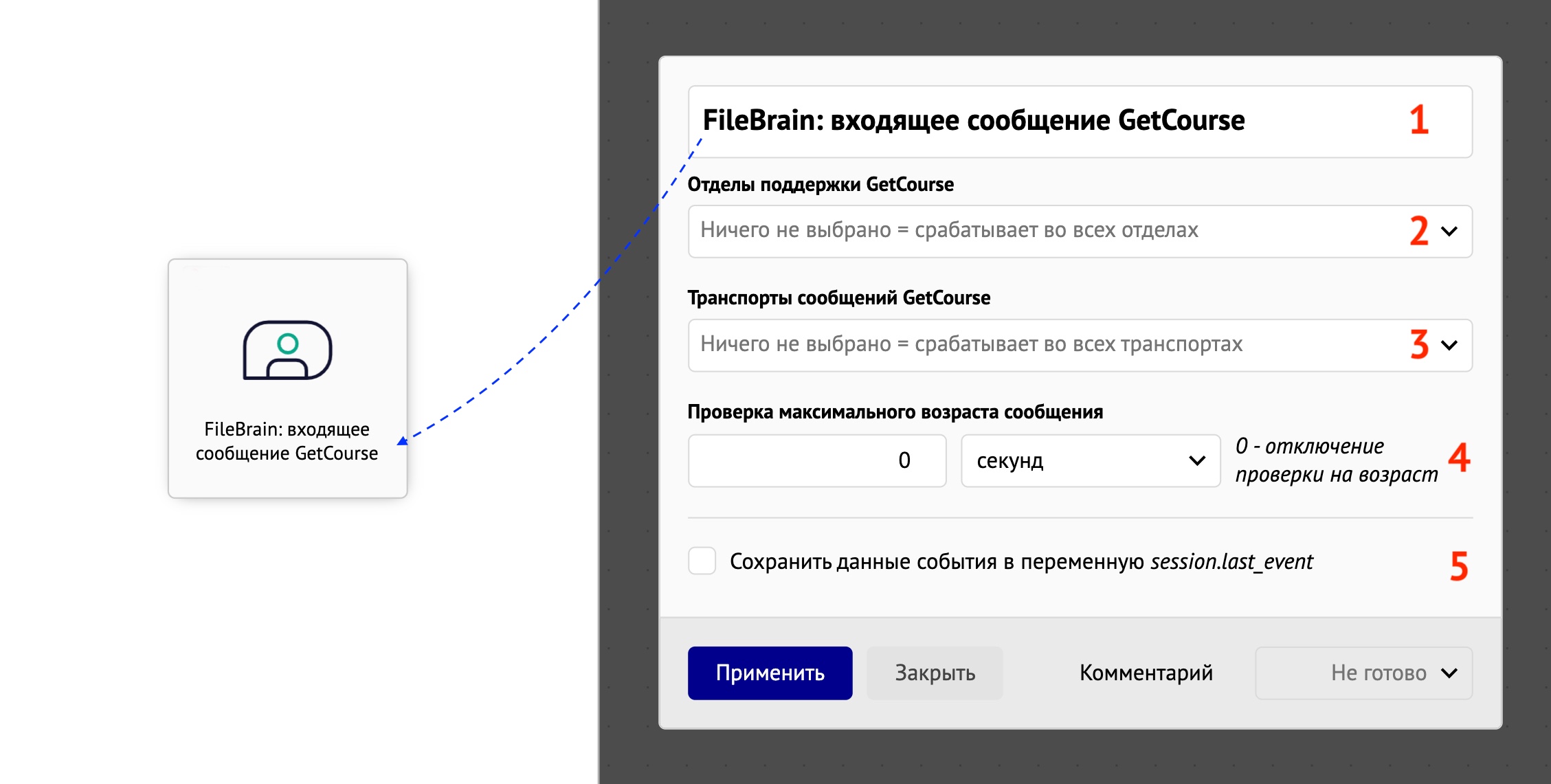
FileBrain: отправить в ИИ
Данная нода отправляет данные на сервис FileBrain (рисунок 3). В ней вы настраиваете, какие данные нужны для отправки в нейросеть для формирования ответа клиенту.
- Название ноды. Вы можете изменить на понятное вам и текст всегда будет виден на самой ноде. Это удобно (наглядно), пример на рисунке 2.
- Данный текст будет добавлен к промпту плагина в поле «Системный промпт по умолчанию» (смотрите здесь рисунок 1, пункт 4)
Важно! Текст не заменится, а добавится! При использовании этого поля обратите внимание на приоритеты полей промптов (Настройки подключения к сервису FileBrain, пункт 4, рисунок 6) - Опция добавления и замены тегов. Подробно рассмотрена на рисунке 3-1.
- Реагировать на просьбу позвать сотрудника-человека. Включите опцию, чтобы бот понимал контекст поста и если в нём просят позвать сотрудника-человека, бот посылал сигнал.
Важно! За приём сигнала, что пользователь зовет человека, отвечает нода FileBrain: ответ от ИИ, опция 3 на рисунке 4 - Использовать другой проект FileBrain. Вы можете указать любой созданный проект внутри одного аккаунта FileBrain. Подробнее на рисунке 3-2. Стандартный ID проекта вы указываете в плагине (смотрите Настройки подключения к сервису FileBrain пункт 2).
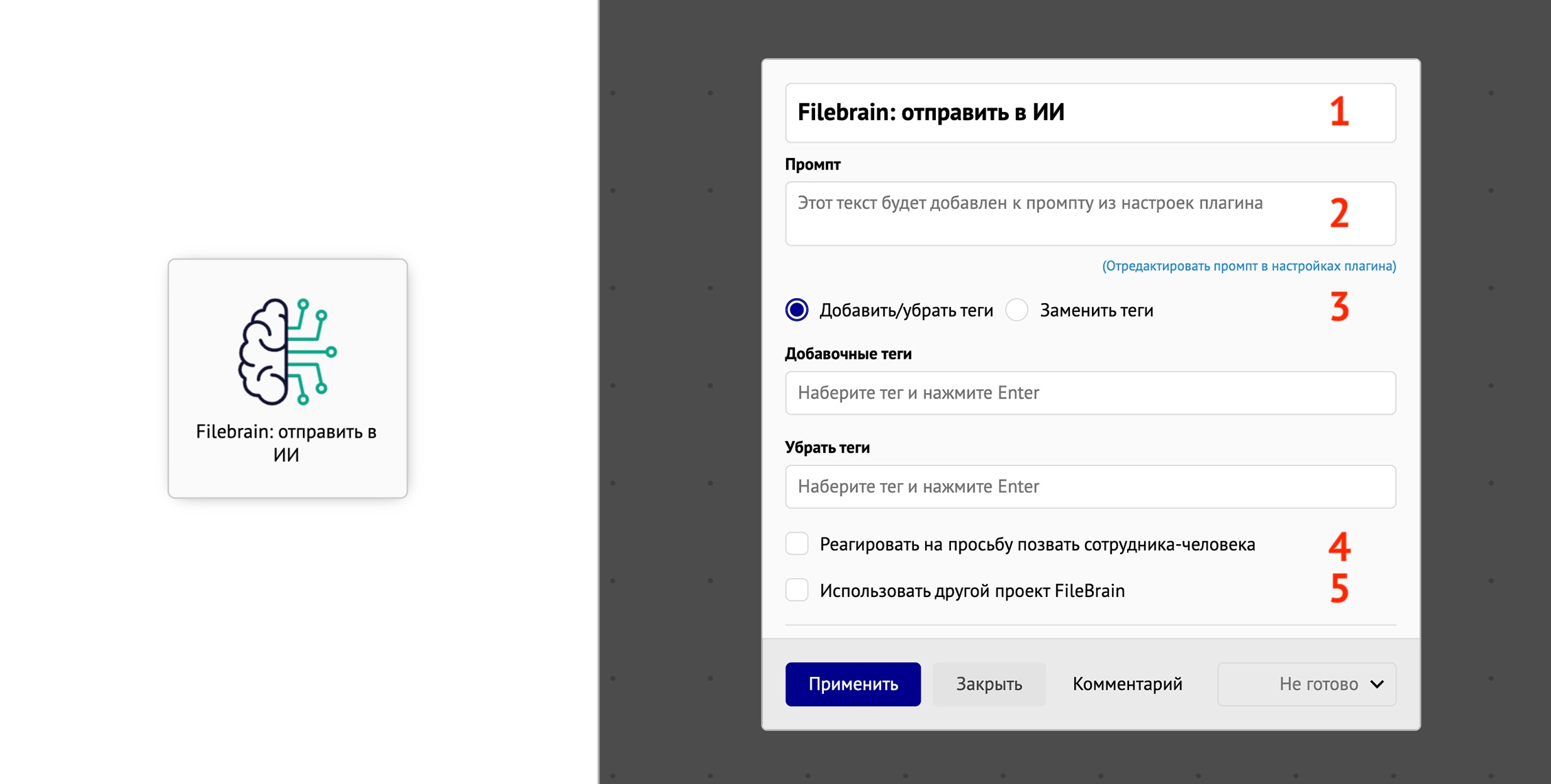
Как работает поле 3 на рисунке 3, подробно разберем на рисунке 3-1.
В режиме Добавить/убрать теги (пункт 3.1) перед вами два поля:
3.а Добавить теги. Введите название тегов и они будут добалены.
3.б Убрать теги. Введите название тегов и они будут удалены.
Важно! Если в режиме Добавить/убрать теги вы оставите поля пустыми — ничего не произойдет. Это позиция по умолчанию. Когда вам не нужно совершать никакие операции с тегами.
В режиме Заменить теги (пункт 3.2) перед вами одно поле:
3.в Заменить теги. Добавьте теги и ВСЕ теги до этого будут удалены, а указанные вами теги будут добавлены.
Важно! Если в режиме Заменить теги вы оставите поля пустыми — удалятся все теги! Даже те, которые были добавлены из других нод ранее. Помните об этом!
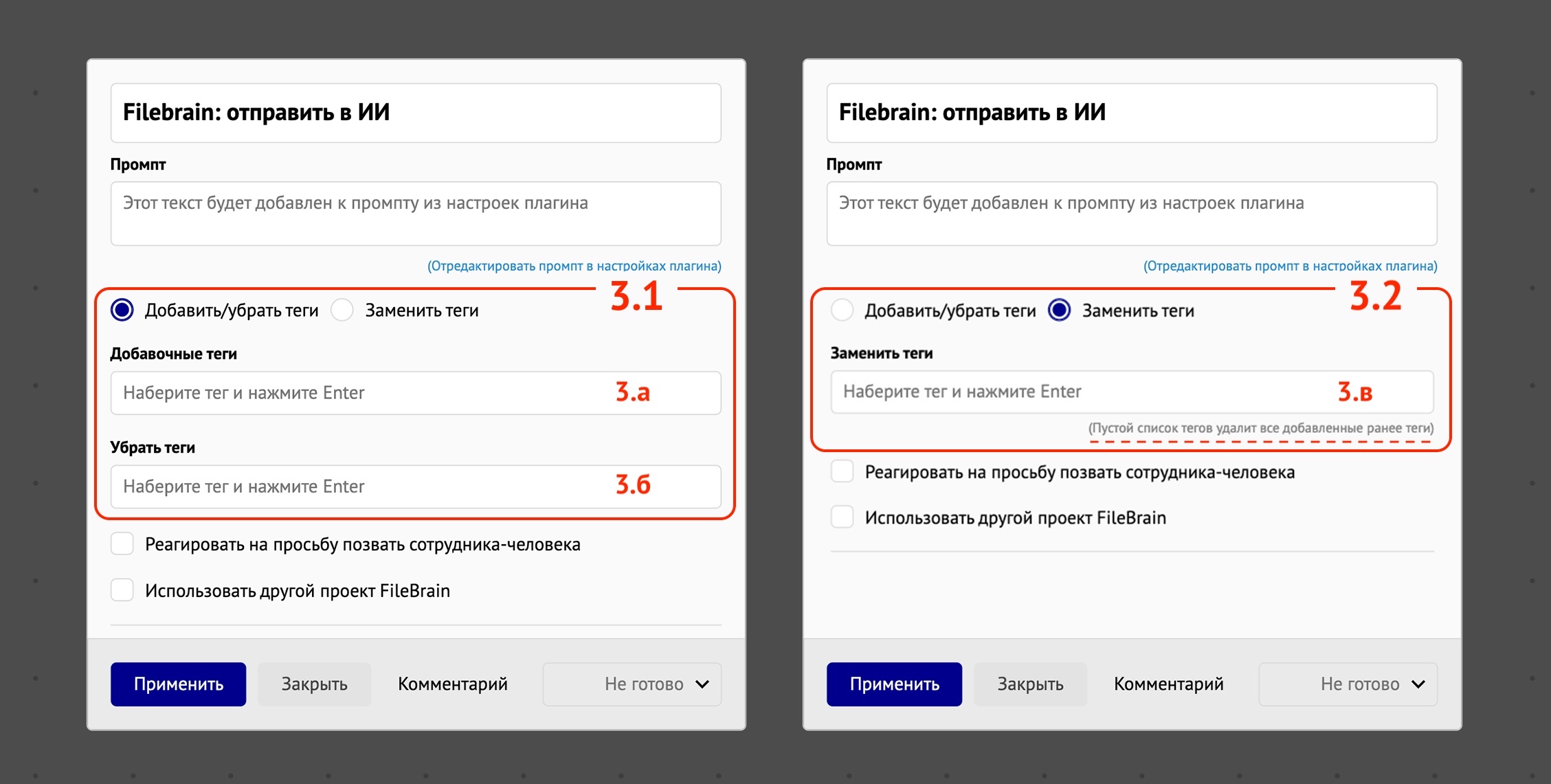
Как работает поле 5 на рисунке 3, подробно разберем на рисунке 3-2.
Если опция Использовать другой проект FileBrain (пункт 5.1) выключена, ID проекта берется из поля плагина (смотрите Настройки подключения к сервису FileBrain пункт 2). Если вам нужно использовать другой проект, активируйте опцию (пункт 5.2) и в появившемся поле 5.а введите ID нужного проекта.
Важно! Проект должен быть в рамках одного аккаунта FileBrain.
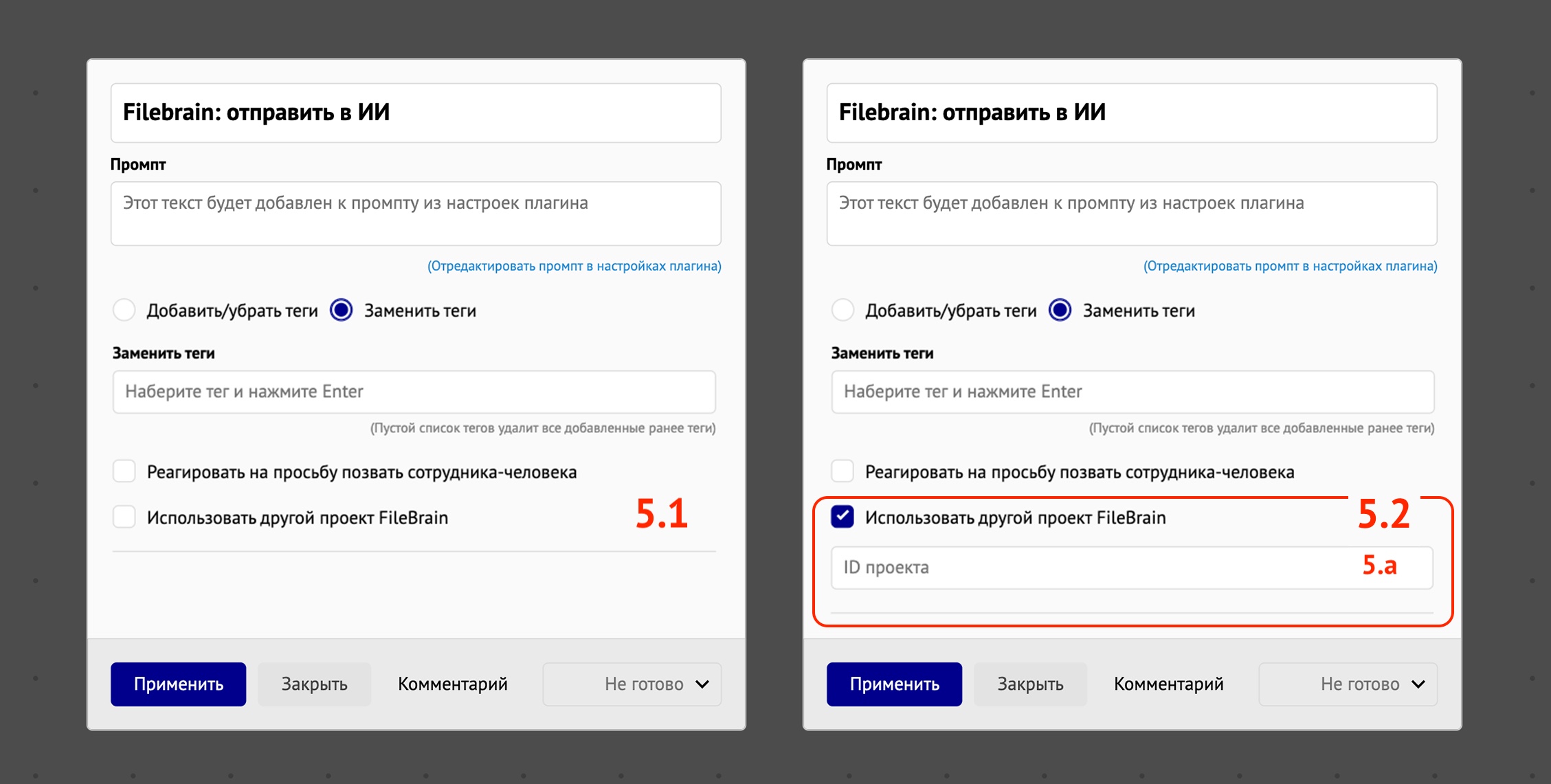
FileBrain: ответ от ИИ
Данная нода принимает данные от сервиса FileBrain (рисунок 4). В них вы настраиваете различные реакции на входящие сообщения от нейросети. Создавайте на одном листе несколько таких нод, под каждую реакцию.
- Название ноды. Вы можете изменить на понятное вам и текст всегда будет виден на самой ноде. Это удобно (наглядно), пример на рисунке 2.
- Принимать обычные сообщения. Стандартная опция. Нода будет срабатывать на все обычные сообщения от нейросети.
- Срабатывать, когда позвали сотрудника-человека. Активируйте опцию вместе с опцией 4 «Реагировать на просьбу позвать сотрудника-человека» (рисунок 3) в ноде «FileBrain: отправить в ИИ»
Важно! При срабатывании в ответ клиенту вернётся текст «Human assistance requested». Учитывайте это, и в ноде «FileBrain: отправить ответ клиенту» задавайте альтернативный текст. - Принимать намерения. Опция для указаний реакции на намерения, которые вы задаёте в сервисе FileBrain. Подробнее разобрано на рисунке 4-1
- Сохранить данные события в переменную session.last_answer. Данная настройка нужна для случаев, когда нужно сохранить дополнительные данные и использовать их в схеме.
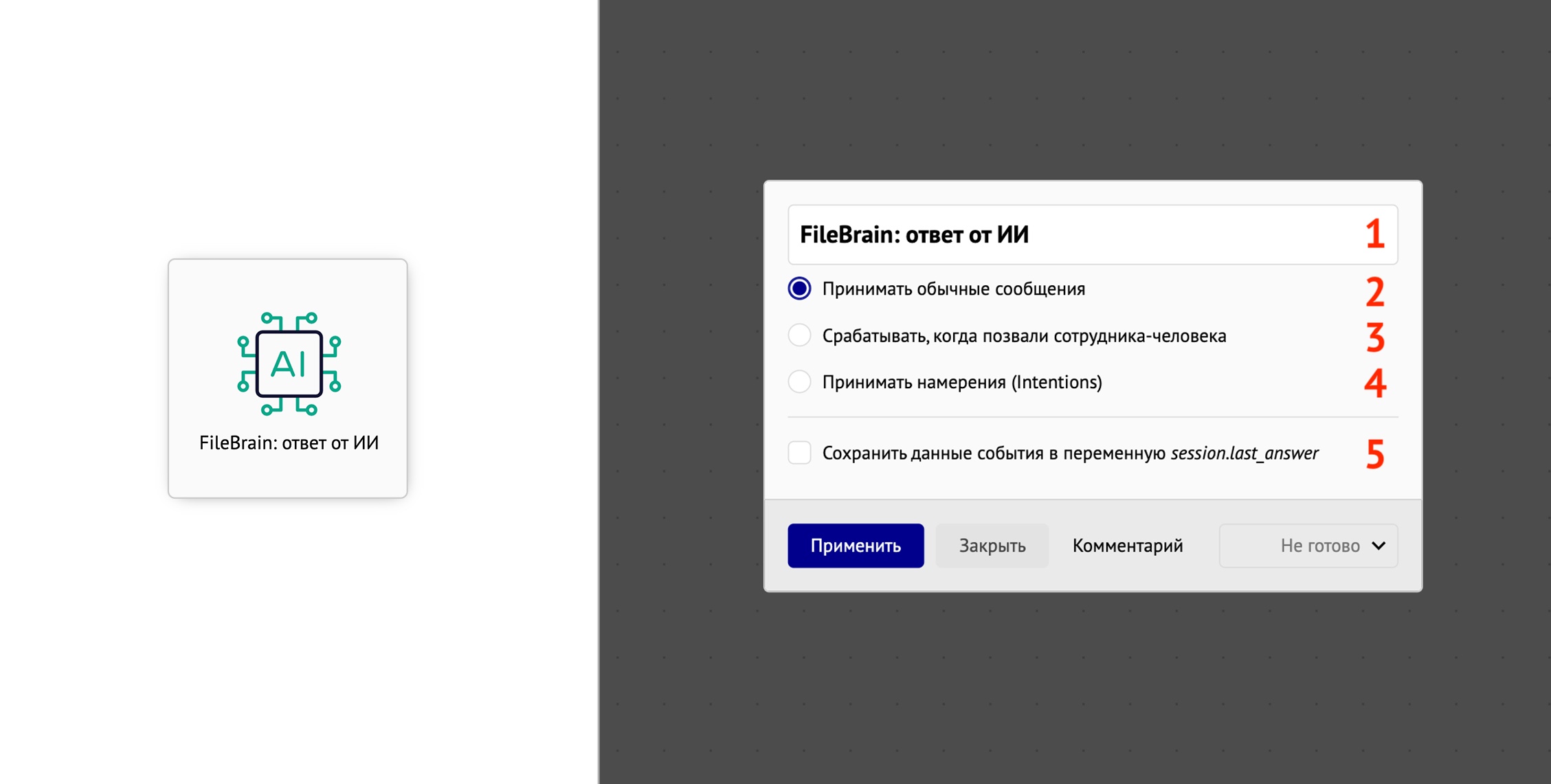
Как работает поле 4 на рисунке 4, подробно разберем на рисунке 4-1.
При переключении на опцию Принимать намерения (пункт 4.1) появится кнопка Добавить. Нажмите её. В появившемся окне 4.а (пункт 4.2) укажите намерение и нажмите Сохранить.
Вы можете в одной ноде создать несколько намерений через кнопку Добавить. В таком случае, все указанные намерения будут активировать одну и туже ноду.
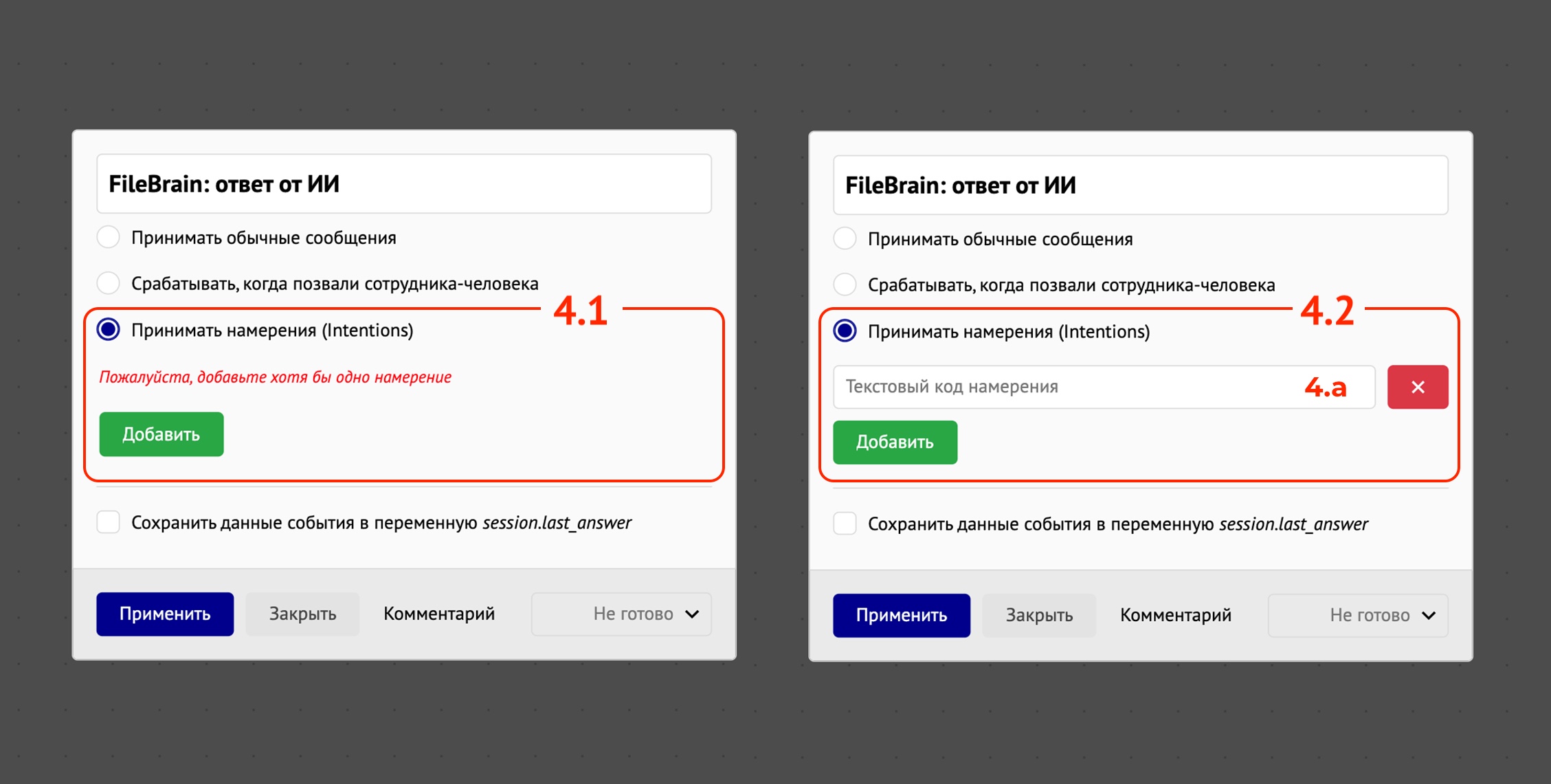
Что такое «Намерения» (intentions)
Это настройка нейросети, когда ваш бот может понимать общий смысл сообщения пользователя. Его смысл (чего человек намерен добиться от вас, написав такое сообщение).
Раздел настройки намерений находится на сервисе FileBrain в меню Intentions (рисунок 4-2)
Давайте разберем на примере, как это работает. Если вы получили следующие сообщения от пользователя:
«Я хочу оформить купить курс»
«Где взять ссылку на оплату курса?»
«У меня не получается оплатить»
«Какие есть варианты покупки?»
Что их объединяет? Что намереваются сделать все эти пользователи? Правильно! Все они так или иначе хотят купить курс! И понимая это, вы можете ответить им, что «Сообщение получено и с вами сейчас свяжутся», и автоматически позвать менеджера по продажам (собрать отдельную логику по группе подобных сообщений). Тем самым выбрать из всего потока сообщений особенно важные.
Важно! Это профессиональная опция. Неправильная настройка может сильно навредить общей работе нейросети в поиске ответов по базе знаний. Старайтесь не использовать её в начале своей работы с ботами.
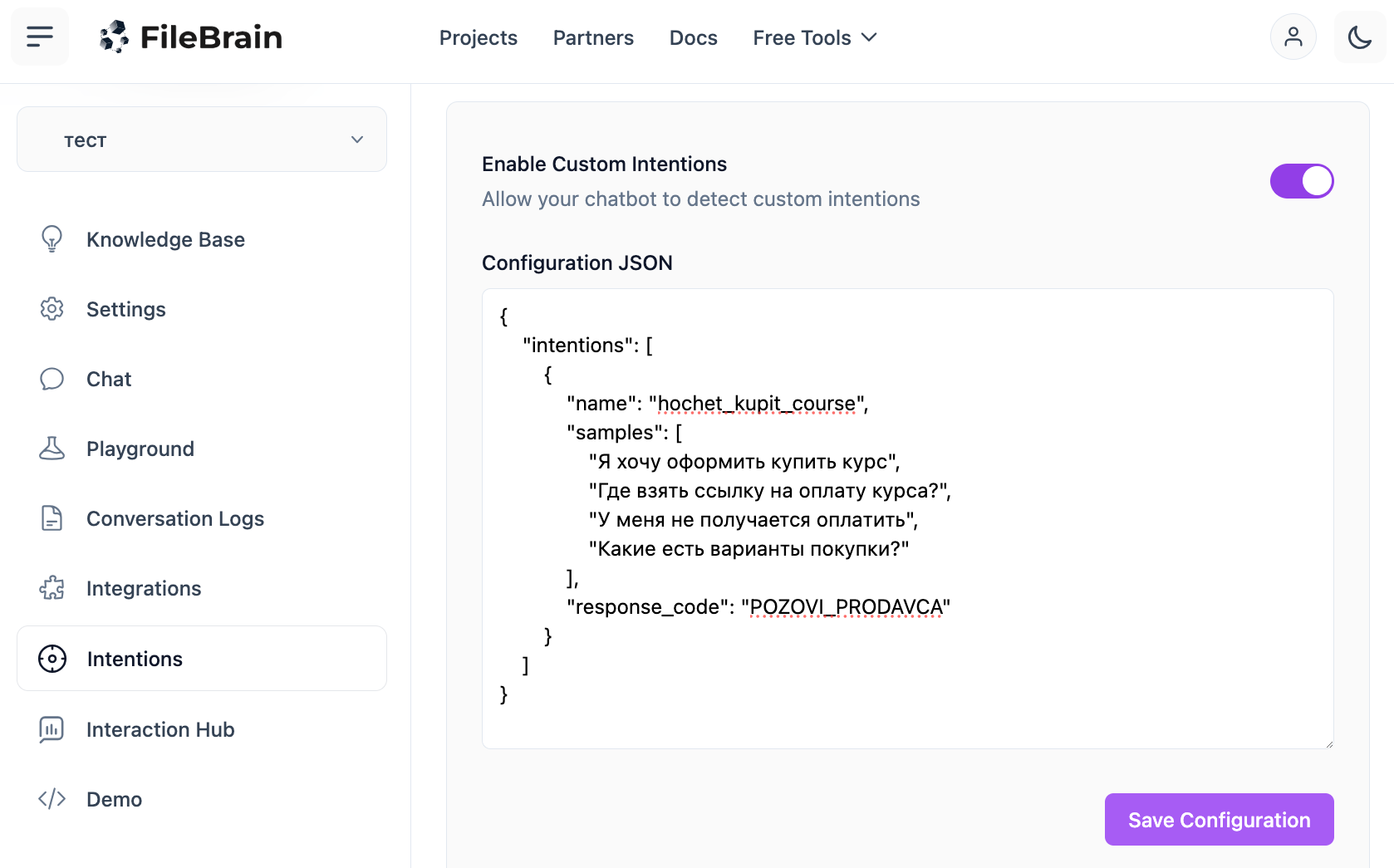
FileBrain: отправить ответ клиенту
Данная нода отправляет обратное сообщение пользователю (рисунок 5). В ней вы настраиваете, какое сообщение вам нужно отправить.
- Название ноды. Вы можете изменить на понятное вам и текст всегда будет виден на самой ноде. Это удобно (наглядно), пример на рисунке 2.
- Альтернативное сообщение. Оставьте поле пустым и сообщение из нейросети отправится в Геткурс в таком виде, в каком оно пришло (рисунок 5-1) . Если вы введете любой текст, тогда сообщение нейросети проигнорируется и уйдет указанный вами текст. (рисунок 5-2)
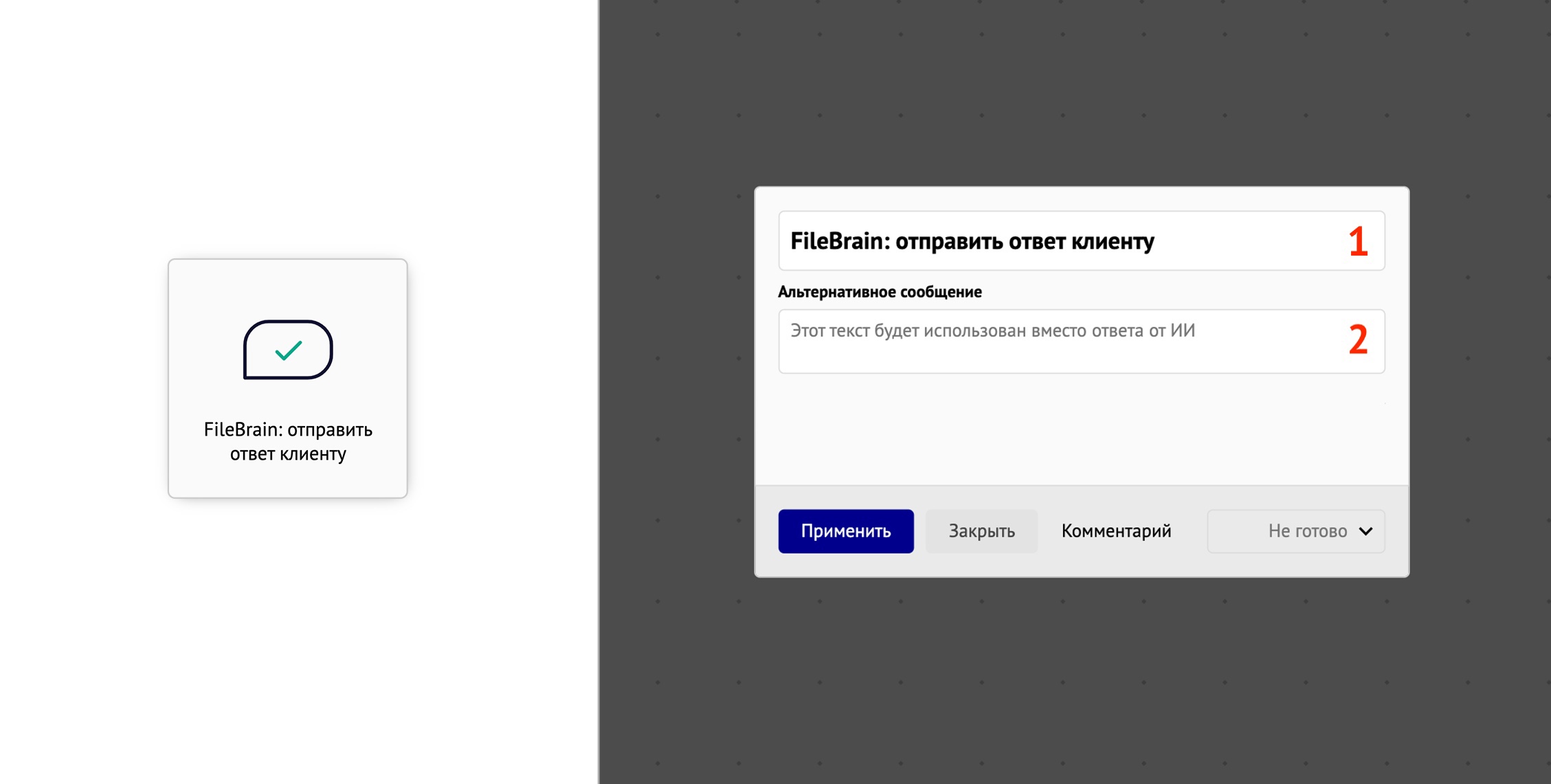
Примеры отправки сообщений из блока
Важно! Начните с того, что Включите опцию (рисунок 4, пункт 5) «Сохранить данные события в переменную session.last_answer» в ноде FileBrain: ответ от ИИ.
Пример 1. Поле «Альтернативное сообщение» пустое (пункт 3 на рисунке 5-1)
Разбираем пошагово рисунок 5-1.
1. Пользователь задаёт вопрос (пункт 1).
2. Нейросеть создаёт ответ (пункт 2). Кстати, пункт 2 на рисунке 5-1 — это скрин настоящего ответа нейросети. Вы можете видеть все ответы нейросети в сервисе FileBrain в разделе «Conversation Logs»
3. Поле «Альтернативное сообщение» пустое (пункт 3)
4. Видим, что ответ бота (пункт 4) полностью идентичен ответу нейросети (пункт 2).
Итого: Если вы оставили поле «Альтернативное сообщение» пустое — сообщение нейросети будет полностью передано пользователю.
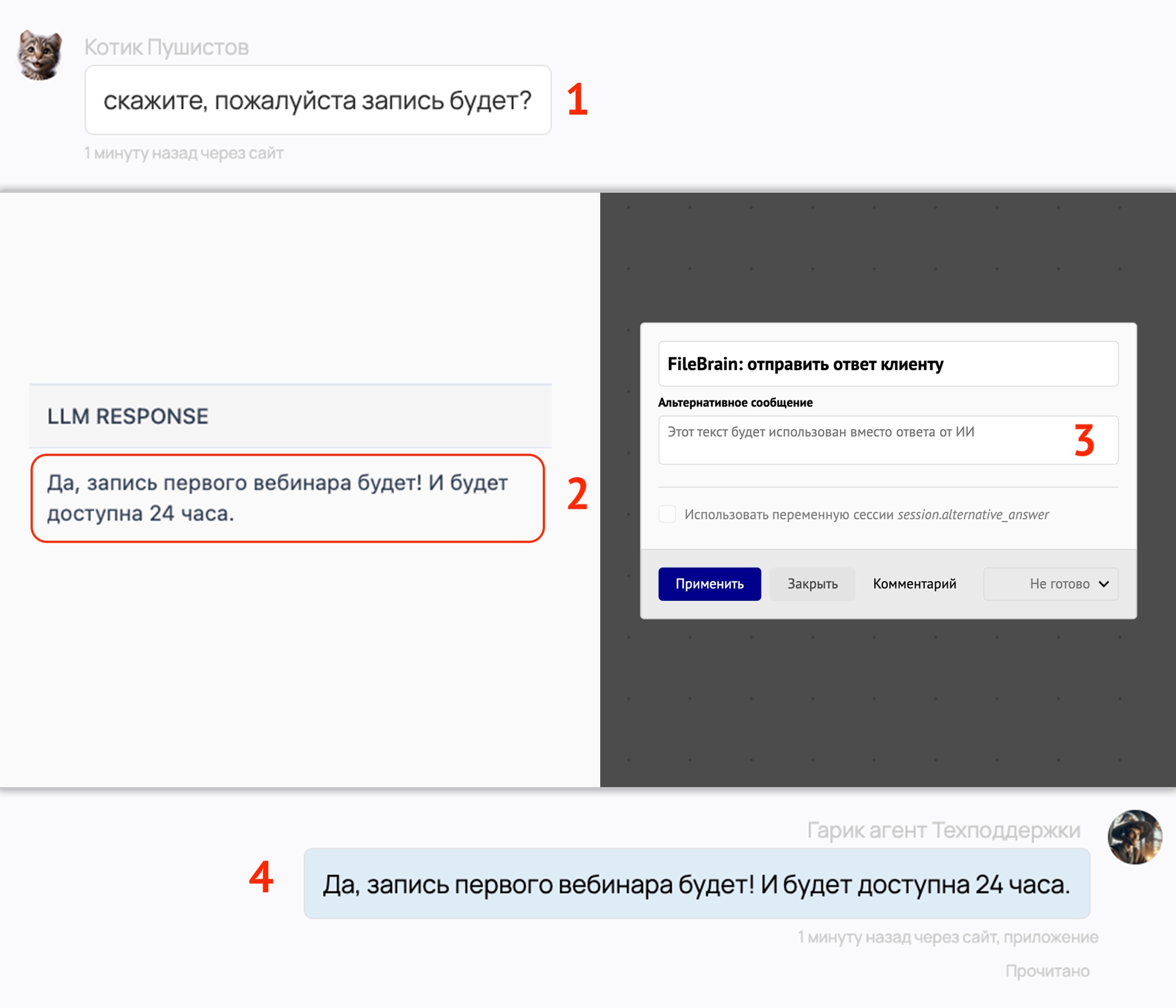
Пример 2. В поле «Альтернативное сообщение» написан текст (пунт 3 на рисунке 5-2)
Разбираем пошагово рисунок 5-2.
1. Пользователь задаёт вопрос (пункт 1).
2. Нейросеть создаёт ответ (пункт 2).
3. В поле «Альтернативное сообщение» написан текст (пункт 3).
4. Видим, что ответ бота (пункт 4) полностью идентичен тексту из поля 3. Ответ нейросети удалён!
Итого: Если вы в поле «Альтернативное сообщение» написан текст — ответ нейросети будет удалён и в качестве ответа пользователю бот передаст текст из поля 3.
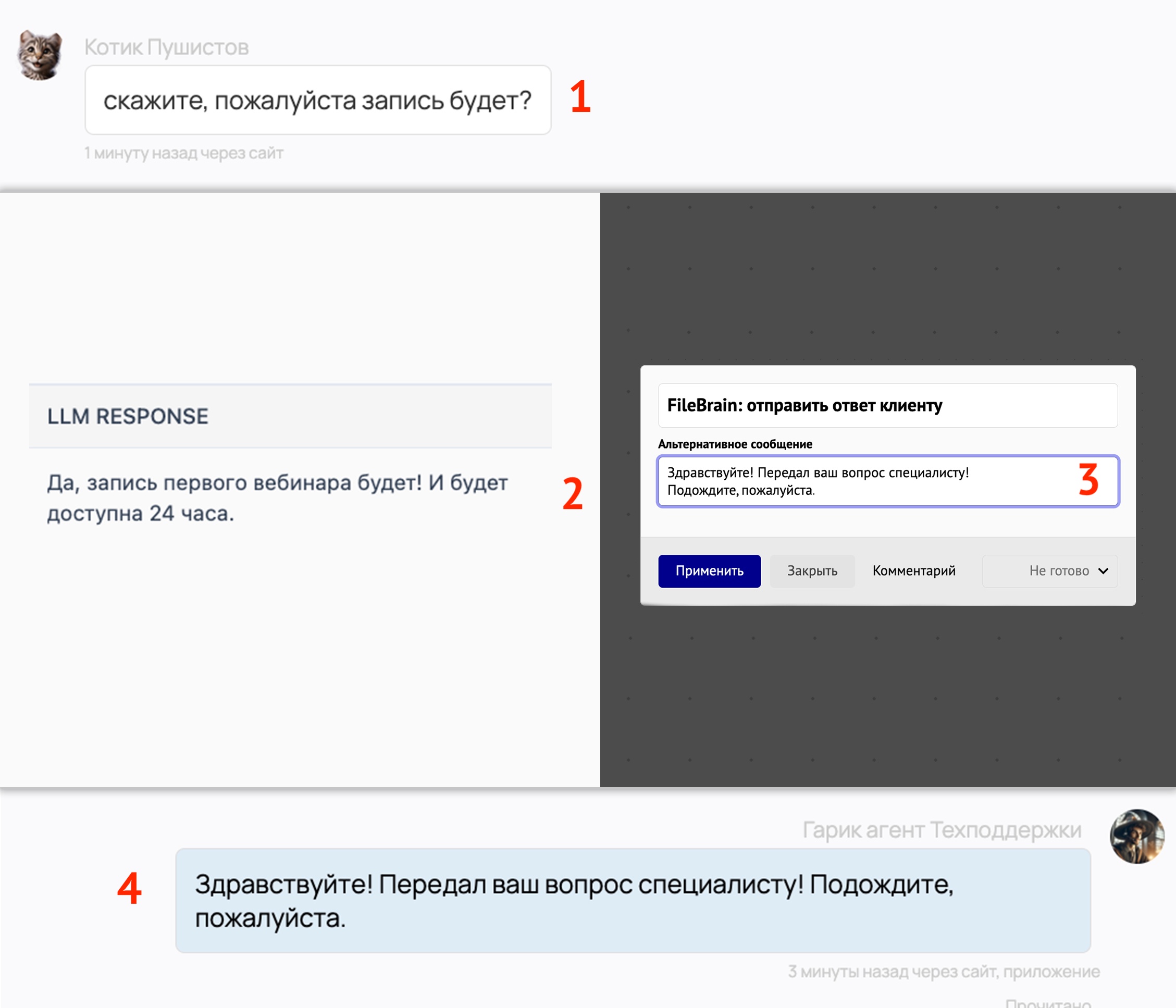
Разбираем пошагово рисунок 5-3.
1. Пользователь задаёт вопрос (пункт 1).
2. Нейросеть создаёт ответ (пункт 2).
3. В поле «Альтернативное сообщение» добавлена переменная и написан текст (пункт 3).
4. Видим, что бот в ответе взял и текст и значение переменной!
{session.last_answer.body.message.answer}
Переменная содержит текст ответа нейросети (пункт 2, рисунок 5-3).
Итого: Если вы в поле «Альтернативное сообщение» добавили переменную и написали текст — ответ нейросети будет собран именно в таком порядке, как в поле 3.
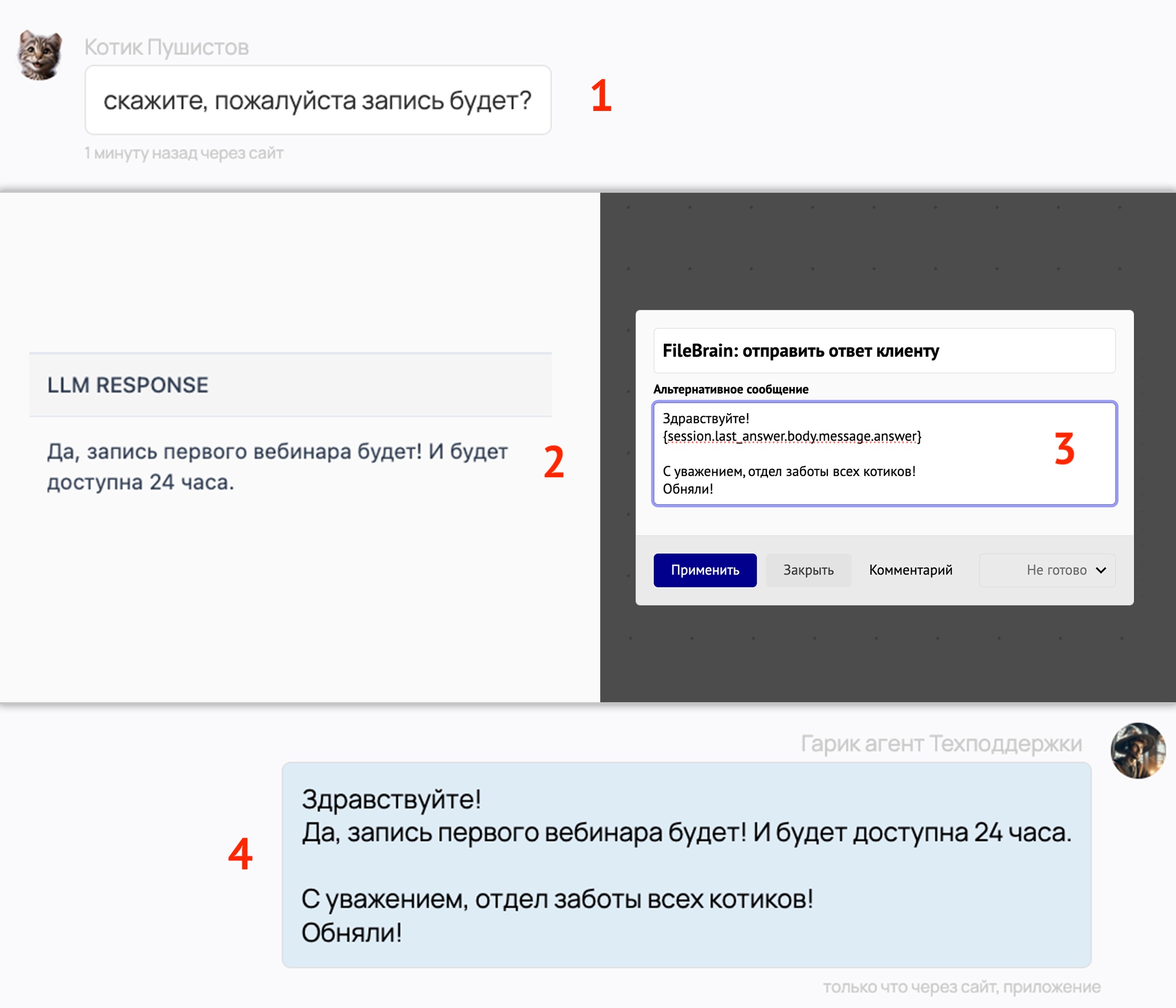
FileBrain: изменить теги
Данная нода добавляет, удаляет, изменяет теги (рисунок 6). В ней вы настраиваете, какие теги нужно отправить.
- Название ноды. Вы можете изменить на понятное вам и текст всегда будет виден на самой ноде. Это удобно (наглядно), пример на рисунке 2.
- Опция добавления и замены тегов. Подробно рассмотрена на рисунке 6-1.
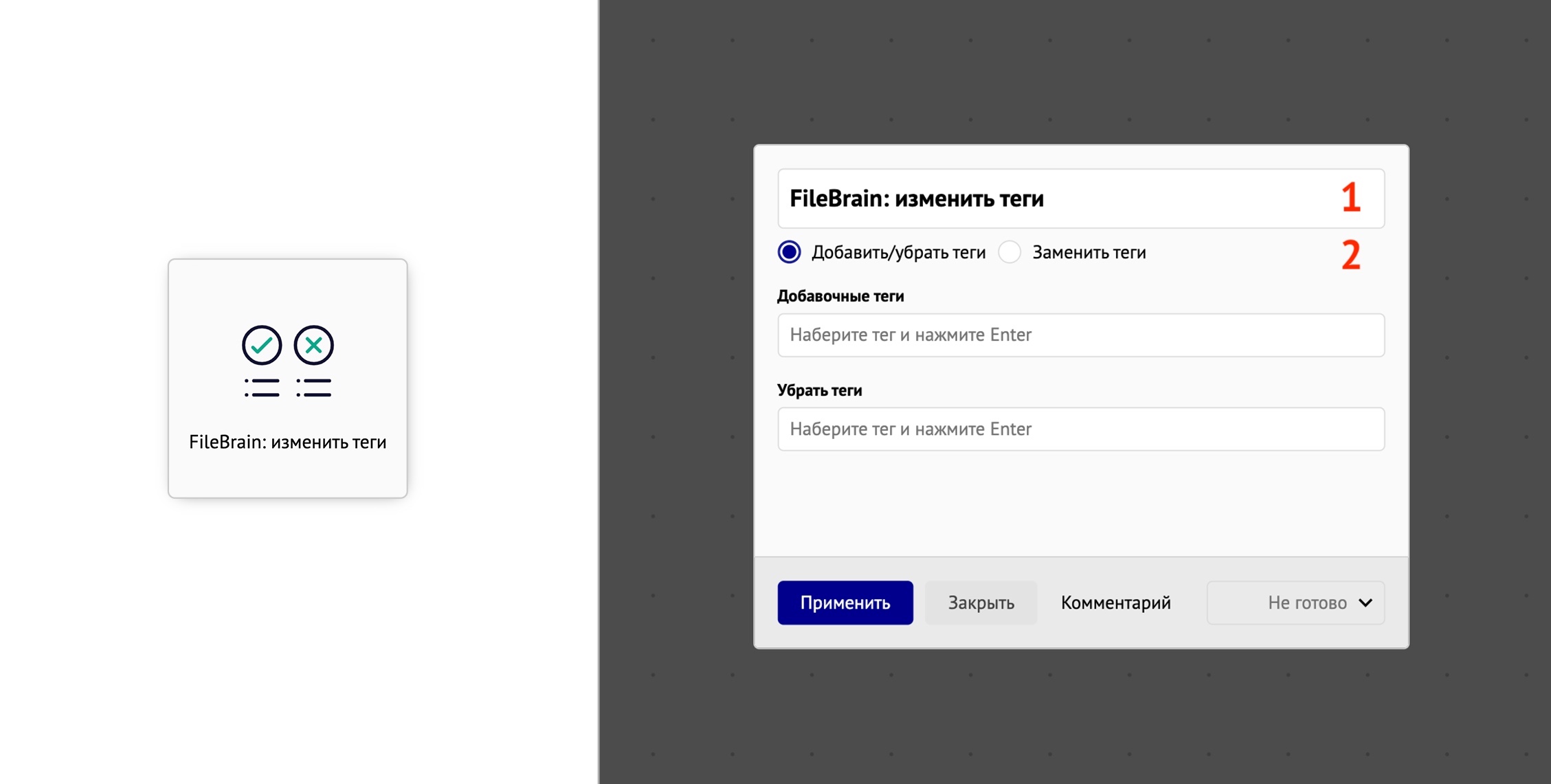
Как работает поле 2 на рисунке 6, подробно разберем на рисунке 6-1.
В режиме Добавить/убрать теги (пункт 2.1) перед вами два поля:
2.а Добавить теги. Введите название тегов и они будут добавлены.
2.б Убрать теги. Введите название тегов и они будут удалены.
Важно! Если в режиме Добавить/убрать теги вы оставите поля пустыми — ничего не произойдет. Это позиция по умолчанию. Когда вам не нужно совершить никакие операции с тегами.
В режиме Заменить теги (пункт 2.2) перед вами одно поле:
2.в Заменить теги. Добавьте теги и ВСЕ теги до этого будут удалены, а указанные вами теги будут добавлены.
Важно! Если в режиме Заменить теги вы оставите поля пустыми — удалятся все теги! Даже те, которые были добавлены из других нод ранее. Помните об этом!
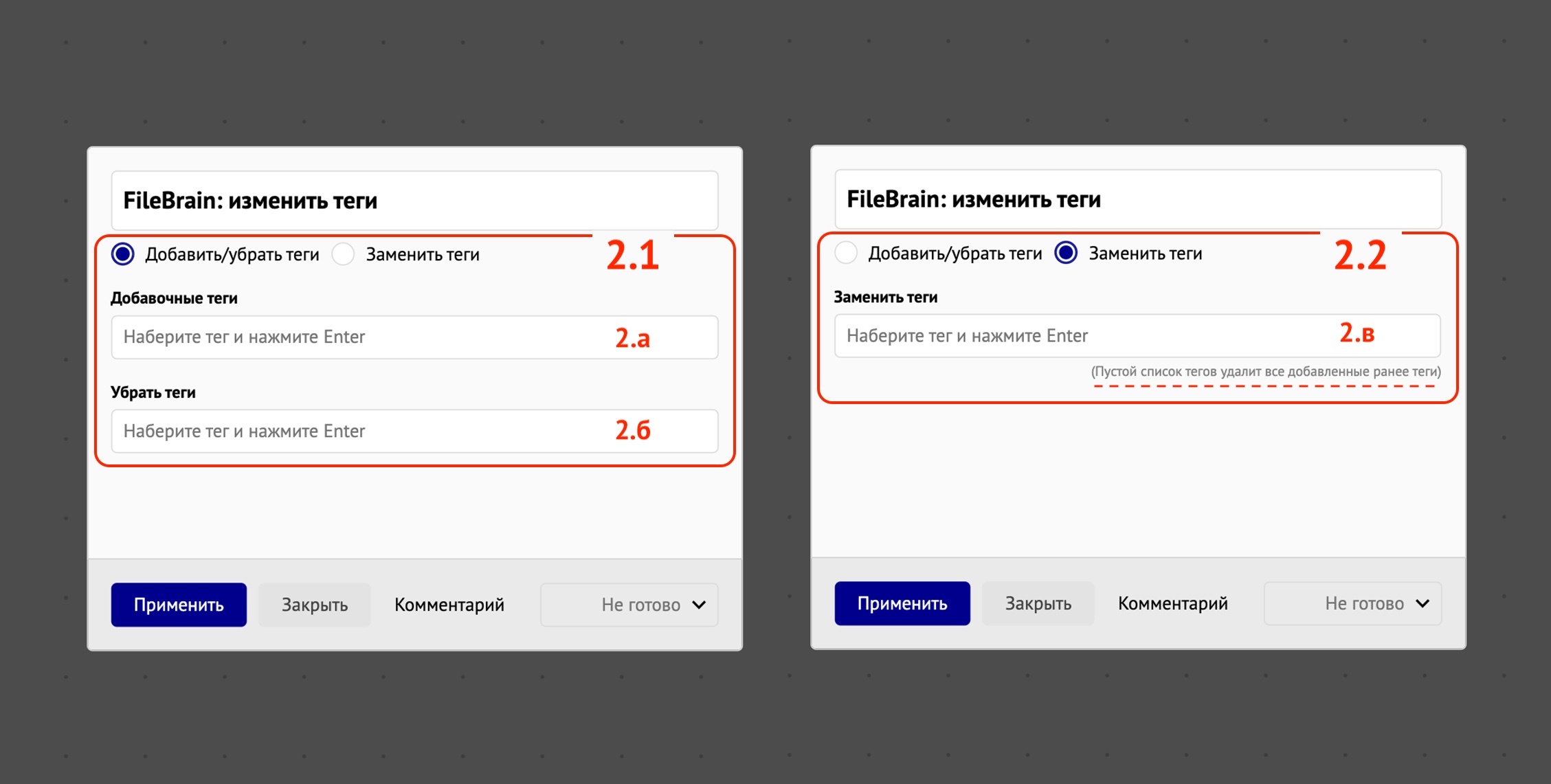
Пример использования ноды «FileBrain: изменить теги» на рисунке 6-2.
1. Нода принимает сообщение.
2. В ноде Условие мы проверяем, находится ли пользователь в сегменте «клиент купил курс»?
Если находится в сегменте, тогда с помощью ноды 3.а мы добавим тег document_1
Если нет, с помощью ноды 3.б добавим тег document_2
3. Отправляем данные в нейросеть (на сервис FileBrain)
Таким образом, в зависимости от сегмента, мы дали задание нейросети, в каких документах базы знаний необходимо найти ответ на вопрос пользователя.
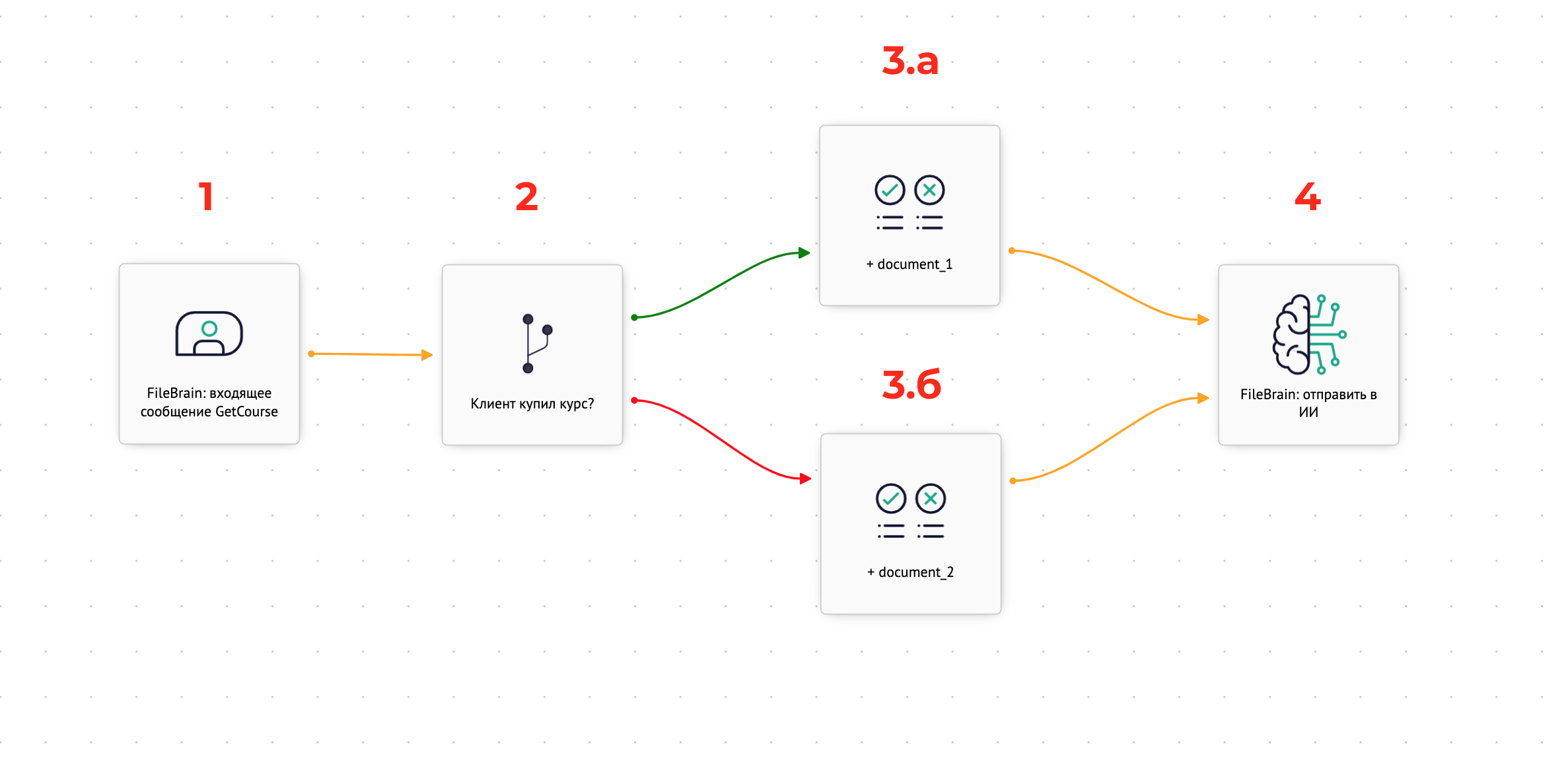
Для чего нужны теги на сервисе FileBrain
Теги расположены внутри сервиса FileBrain в разделе Knowledge Base (база знаний) рисунок 6-3. Благодаря им вы можете ограничить список документов для поиска ответа внутри нейросети.
Так, например, указав тег all (пункт 1), Вы укажете нейросети искать ответ на вопрос пользователя только в двух документах из всей Базы знаний.
- Вы самостоятельно добавляете теги к каждому документу.
- К одному документу вы можете добавлять два и более тегов.
- Если вы отправляете два и более тега, нейросеть будет искать во всех документах, где встречается хотя бы один тег из списка. Например, указав два тега all и client (пункты 1 и 2), нейросеть будет искать в трёх документах (пункты «а, б, в»)
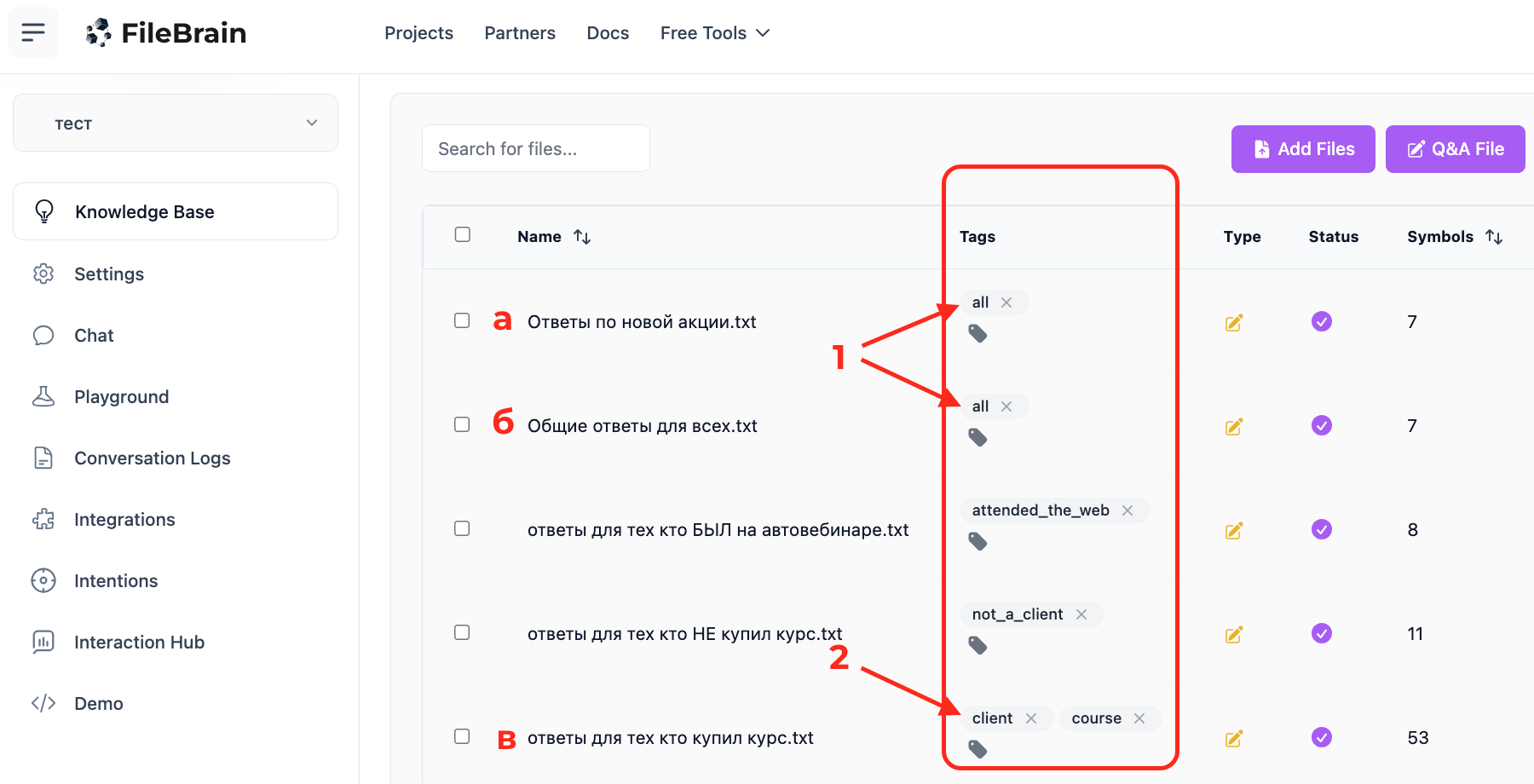
FileBrain: изменить промпт
Данная нода добавляет, удаляет, изменяет промпт (рисунок 6).
- Название ноды. Вы можете изменить на понятное вам и текст всегда будет виден на самой ноде. Это удобно (наглядно), пример на рисунке 2.
- Опция добавления и замены промпта подробно рассмотрена на рисунке 7-1.
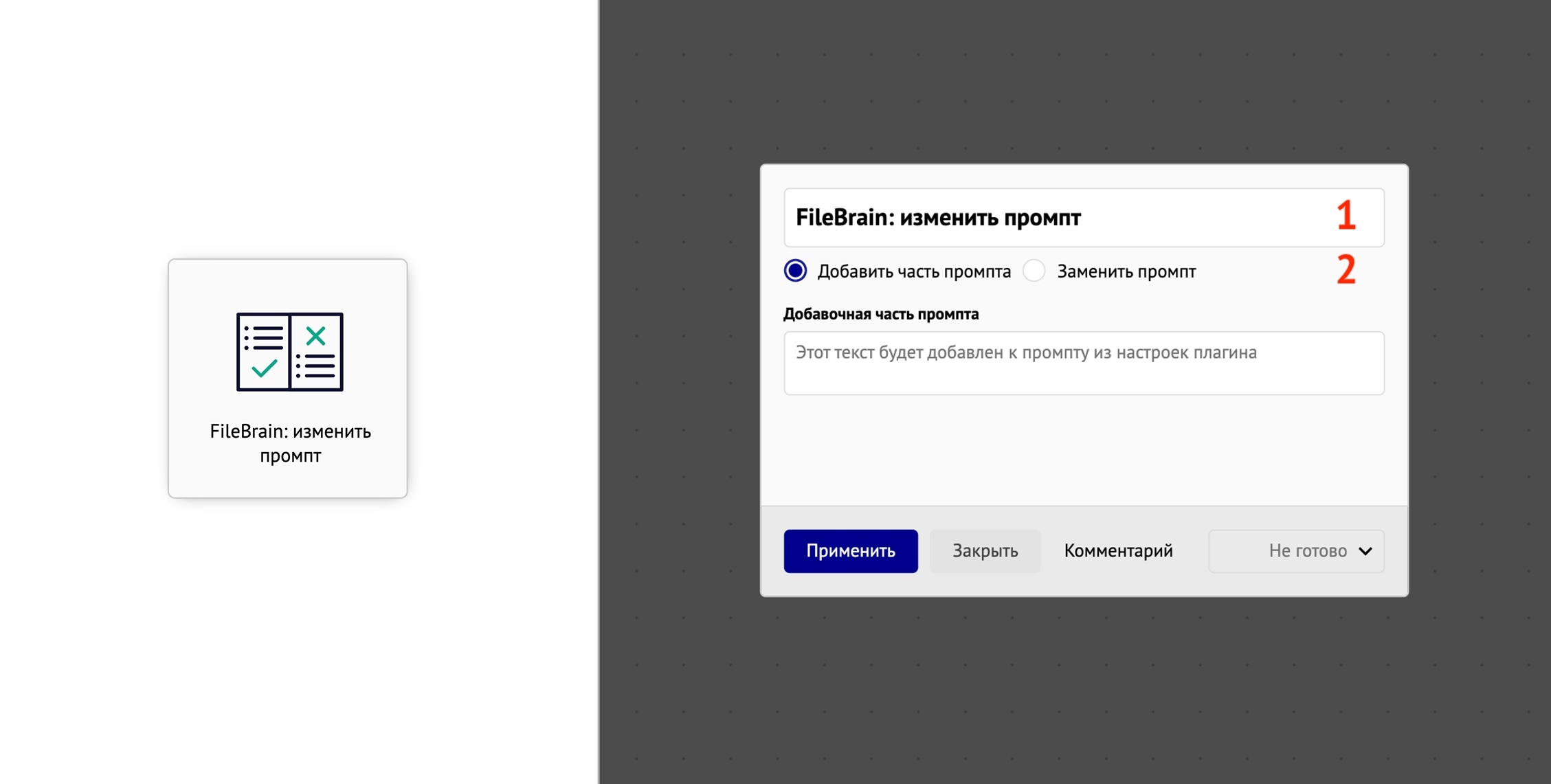
Как работает поле 2 на рисунке 7, подробно разберем на рисунке 7-1.
В режиме Добавить часть промпта (пункт 2.1) одно поле:
2.а Добавочная часть промпта. Введите необходимый текст и он добавится к системному промпту в плагине (смотрите Настройки подключения к сервису FileBrain пункт 4).
Если в режиме Добавить часть промпта вы оставите поля пустыми — ничего не произойдет. (Зачем тогда использовать ноду?)
В схеме вы можете использовать несколько нод, весь текст из них будет собираться и отправляться в нейросеть.
В режиме Заменить промпт (пункт 2.2) одно поле:
2.б Заменить промпт. Добавьте промпт и ВСЕ записи до этого будут удалены, а указанный вами текст будет добавлен.
Важно! Если в режиме Заменить промпт вы оставите поле пустым — удалится весь промпт! Даже те записи, которые были добавлены из других нод ранее. Помните об этом!
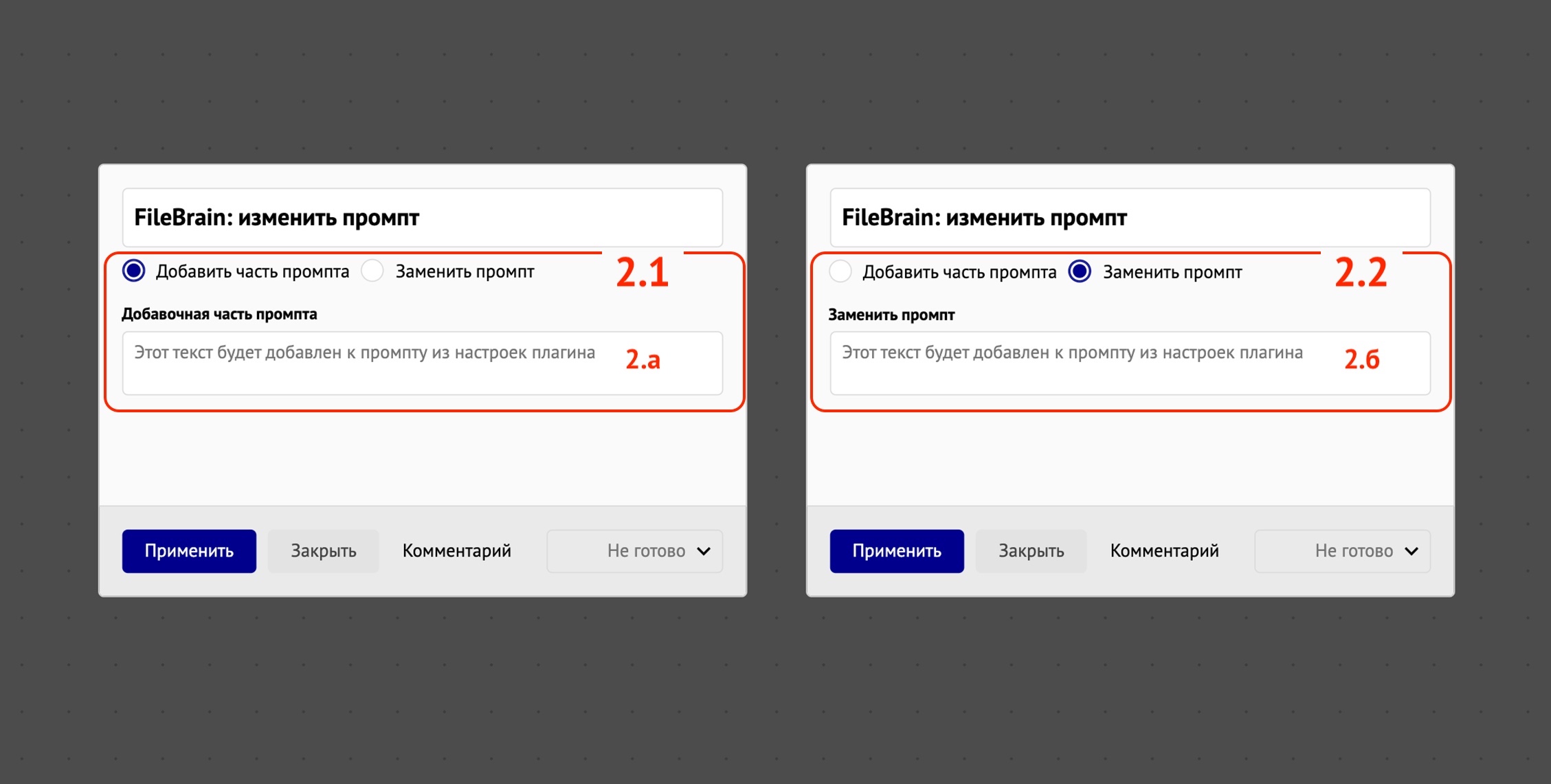
Пример использования ноды «FileBrain: изменить промпт» на рисунке 7-2.
1. Нода принимает сообщение.
2. В ноде Условие мы проверяем, находится ли пользователь в сегменте «клиент купил курс»?
Если находится в сегменте, тогда с помощью ноды 3.а мы добавим текст:
вопрос: Сколько стоит курс?
ответ: вы уже купили курс с котиками!
Если нет, с помощью ноды 3.б добавим текст:
вопрос: Сколько стоит курс?
ответ: Цена курса с котиками 5.000 руб.
3. Отправляем данные в нейросеть (на сервис FileBrain)
Таким образом, в зависимости от сегмента, мы пополнили базу знаний одним уникальным ответом на вопрос и нейросеть точно ответит.
Обратите внимание, что это крайне редкая нода. Старайтесь оформлять базу знаний на сервисе FileBrain и использовать сегменты.
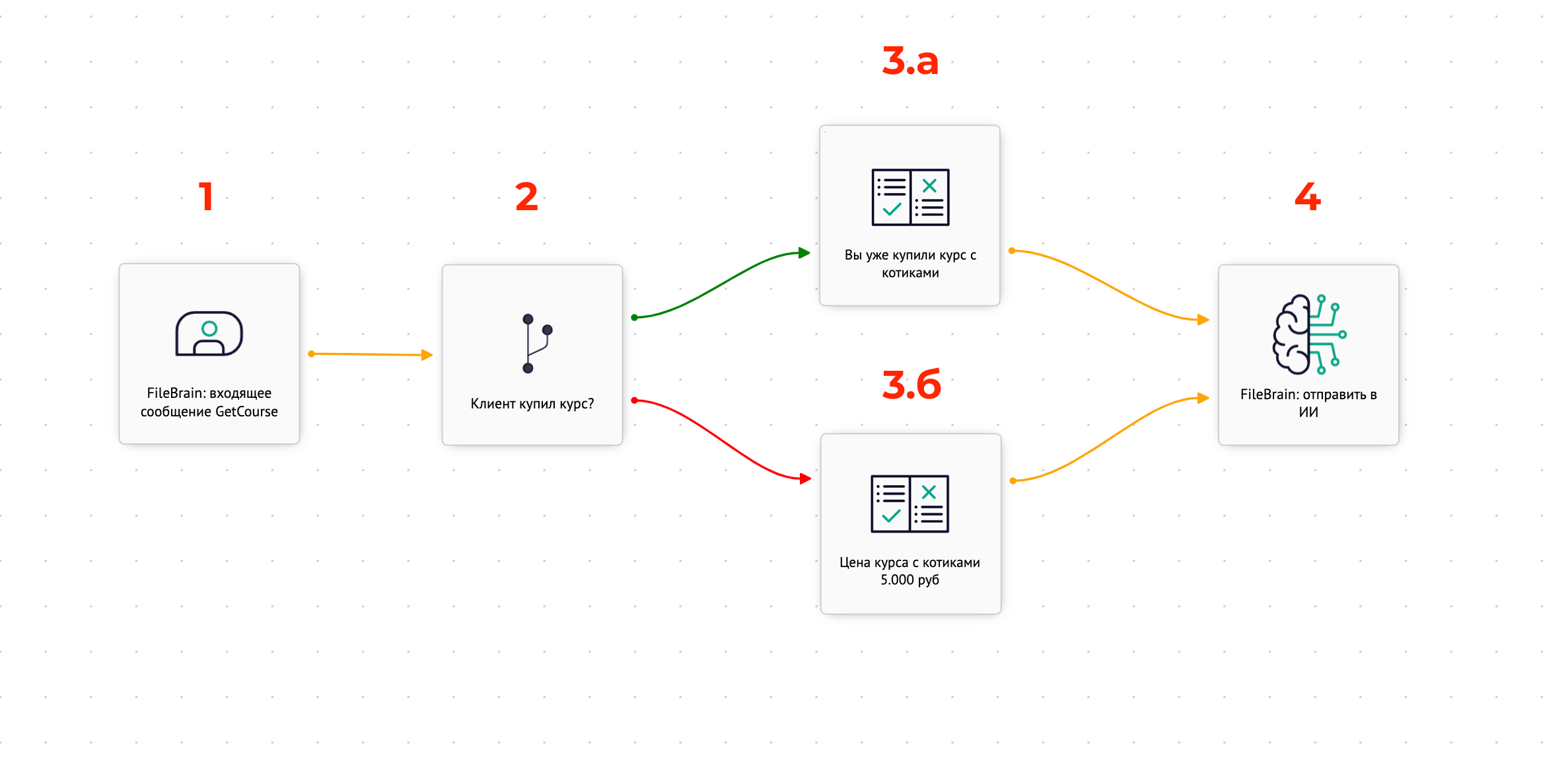
По всем вопросам пишите в сообщество «FileBrain в России»
Следите за новостями в канале «AI‑сотрудники на GetCourse»

авторизуйтесь